En présentation, le design de votre PowerPoint n’est pas négligeable. Ce n’est pas toujours le fond qui l’emporte. Vous pouvez le regretter mais c’est comme ça.
Au supermarché, l’exemple est marquant. Le packaging joue un rôle majeur dans le choix des produits que nous faisons.
De la même manière, certaines présentations s’effondrent comme un soufflé à cause de leur design de slides terne et ennuyeux.
Quand vous présentez, votre audience a votre PowerPoint sous les yeux pendant un bon moment. Il est donc important de créer un « effet wow » dès la page de garde, grâce à un design impactant pour rendre votre présentation mémorable. Dans cet article, découvrez les principes de base du design PowerPoint pour booster l’impact de vos présentations complexes et de vos templates.
Règle #1 du design PowerPoint : Les couleurs
L’utilisation des couleurs sur une présentation PowerPoint passe par une figure imposée : le respect de la charte graphique.
Mais, au-delà de cette contrainte, le designer PPT peut composer avec les couleurs de plusieurs manières.
En premier lieu, les couleurs participent à la hiérarchisation des informations. Vous pouvez utiliser une couleur principale, une couleur secondaire, et ainsi de suite, pour signifier à votre audience le niveau de priorité de chaque information.
En vous appuyant sur la psychologie des couleurs, vous pouvez aussi les utiliser pour susciter un impact émotionnel sur vos participants, par exemple l’urgence, la réussite, …
Les contrastes sont également un élément très important pour assurer une bonne lisibilité de la présentation. Si vous associez deux couleurs très flashy ou, au contraire, deux couleurs fades, votre audience aura du mal à distinguer les informations dans vos slides.
Une bonne pratique consiste à tester en amont vos combinaisons de couleurs.
Règle #2 du design PowerPoint :. L’équilibre et l’alignement
PowerPoint a la particularité de faire cohabiter sur un même support une multiplicité d’éléments :
- Texte
- Visuels
- Vidéo
- Animations
- …
Pour rendre la présentation impactante, le designer PPT doit donc ordonner ces éléments de manière logique et intelligible pour l’audience. La composition des slides est un exercice dans lequel l’équilibre et l’alignement sont essentiels.
Quels sont les éléments à prendre en compte en matière de design d’information ?
L’interlignage
La gestion des textes sur PPT est très hiérarchisée avec des titres, des sous-titres et des corps de texte. Le design doit évidemment exprimer clairement cette structure. Mais vous devez également être très vigilants à la lisibilité des textes.
Pour assurer une bonne lisibilité de tous les textes, vous pouvez en premier lieu agir sur l’interlignage.
Par défaut, l’interlignage sur PPT est plutôt faible. Sur vos corps de texte, il est préférable de l’augmenter pour gagner en lisibilité.
Evidemment, le niveau d’interlignage dépend aussi de la largeur et de la longueur de votre paragraphe. Assurez-vous, en tout cas, que vos textes sont clairement lisibles pour tous dans vos contextes de présentation.
Les alignements
Sur une présentation PPT, on ne justifie pas les textes.
Vous pouvez aligner tous vos textes à gauche. Vous pouvez aussi centrer les textes pour plus de symétrie dans la slide.
De manière générale, les mix d’alignements sur une même slide sont à éviter.
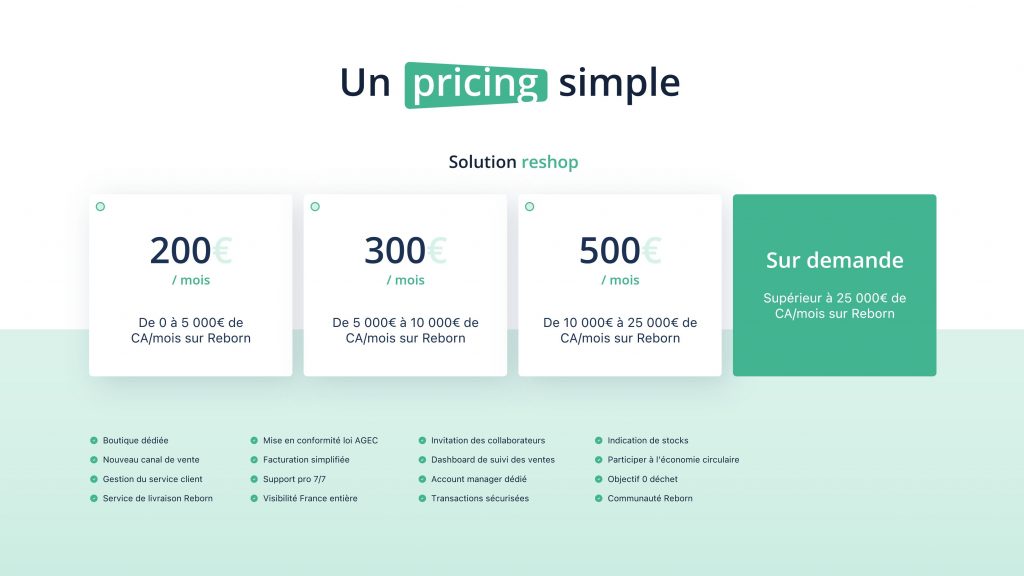
Règle #3 du design de slides : Les typographies
Là encore, c’est une question de lisibilité.
Certaines combinaisons de typographies paraissent agréables de prime abord mais, à l’usage, elles donneront des maux de tête à vos participants.
La règle consiste à ne pas utiliser plus de 2 polices différentes dans une présentation. Les mélanges sont à proscrire. Ils nuisent à la lisibilité et ne favorisent pas une bonne compréhension de la hiérarchie des informations.
D’ailleurs, beaucoup de grandes marques choisissent d’utiliser une seule police.
Si vous voulez en utiliser deux, par exemple, une pour les titres et une autre pour les corps de texte, il est préférable de choisir des polices bien distinctes. Enfin, vous n’êtes pas cantonné aux polices « par défaut » de PowerPoint. Si vous voulez utiliser une police personnalisée ou la police de caractères de votre charte graphique, vous pouvez incorporer des polices dans PowerPoint.
Il existe également de nombreux sites qui proposent des polices PowerPoint gratuites et qualitatives.
Règle #4 du design PowerPoint : Les images et visuels
Le design PowerPoint sert à appuyer visuellement le message. En plus des couleurs et des typographies, incorporer des visuels à vos présentations attire le regard et aide à faire passer vos arguments.
Photos, illustrations, pictogrammes contribuent à la visualisation et à la mémorisation de vos messages-clés.
Là encore, l’harmonie des visuels est importante. Parmi toutes les possibilités, il est préférable d’opter pour des visuels qui font partie d’un même univers graphique.
Si vous utilisez des photos, par exemple, vous pouvez utiliser des filtres pour rendre l’ensemble plus cohérent. Si vous incluez des graphes, des illustrations dans vos slides, vous veillerez à ce que les couleurs et les choix graphiques restent harmonieux tout au long de la présentation.
Vous devez également veiller à la qualité des visuels. Si vous voulez qu’ils soient visibles et impactant, il faut qu’ils soient suffisamment grands pour être lisibles et aussi qu’ils aient une bonne définition. Si vous vous inquiétez du poids de votre présentation, vous pouvez utiliser des solutions de compression d’images, afin de conserver la qualité sans impacter le rendu.
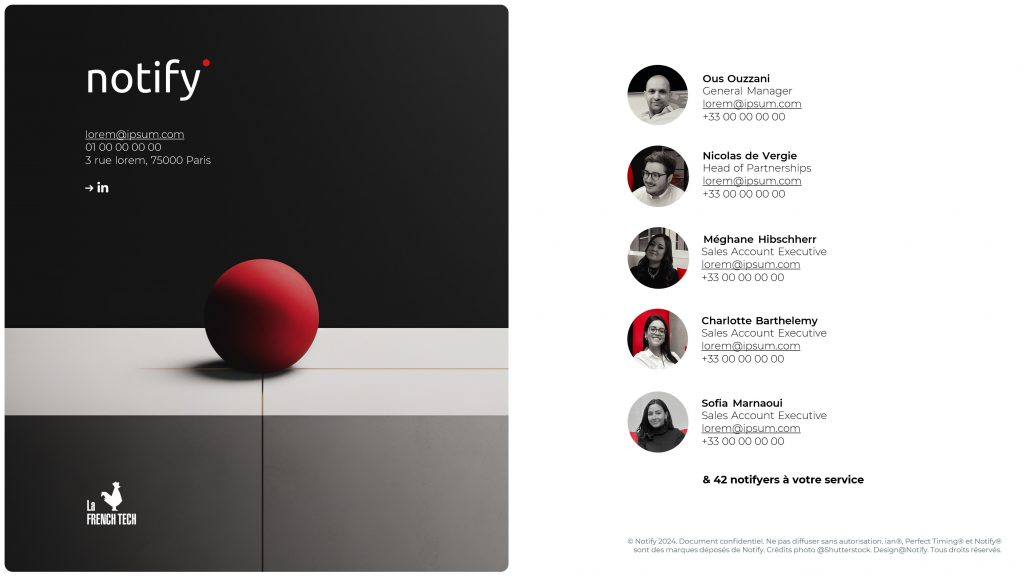
Règle #5 du design de slides : Les proportions
En design PowerPoint, la composition des slides est un enjeu majeur. Très vite, votre audience doit pouvoir comprendre ce qui est important, retenir l’idée-force de la slide. Et cela passera par la mise en avant d’un contenu par rapport à un autre, via des niveaux de lecture.
Pour établir cette hiérarchie visuelle, vous pouvez jouer sur les proportions des différents éléments.
Au niveau des typographies, vous devez marquer la différence entre les titres, les messages-clés, d’une part et le corps de texte d’autre part. Pour insister sur les éléments-clés, vous opterez pour une taille de police plus grande que pour les paragraphes de texte.
En termes de composition, le principe est le même. Plus un élément a de valeur, plus il doit être immédiatement visible.
Règle #6 du design PowerPoint : L’utilisation des espaces blancs et des espaces négatifs
L’espace et le blanc font partie du design de slides. Il ne faut pas chercher à tout prix à les remplir mais au contraire en tirer parti dans la composition de vos slides.
L’espace négatif permet de donner de l’importance aux éléments de vos slides.
En effet, si vous voulez mettre en valeur un élément, vous n’allez pas multiplier les distractions à proximité et risquer de dévier l’attention de l’audience. Le principe est le même dans une galerie d’art ou un musée : les tableaux sont souvent exposés sur de grands espaces neutres pour capter toute l’attention du visiteur.
La composition des slides PowerPoint exige une excellente maîtrise des règles de base du design, mais aussi des designers capables de comprendre les spécificités du support PPT.
En particulier, le design PowerPoint impose de concilier le design de marque (la charte graphique de l’entreprise) et le design de l’information (la hiérarchisation des éléments pour structurer visuellement les messages-clés à faire passer à l’audience).
Passer par une agence spécialisée PowerPoint comme Prezman, c’est l’assurance que vos présentations soient designées par des experts du design d’information. Nos équipes sont expertes non seulement en design mais aussi dans la structuration des messages.
C’est de cette combinaison optimale entre le fond et sa forme visuelle que naissent les présentations les plus mémorables.








4 comments
Comments are closed.